近日在学习过程中需要重新安装Ubuntu系统,在安装的过程中,出现了安装后打开Ubuntu虚拟机电脑直接蓝屏。如图:

试了很多网上的方法都解决不了这个问题,于是感觉可能是电脑系统的问题,新电脑是wn11的,结果真的是。。。。
解决方法如下:
先查看自己电脑上安装的vmware版本
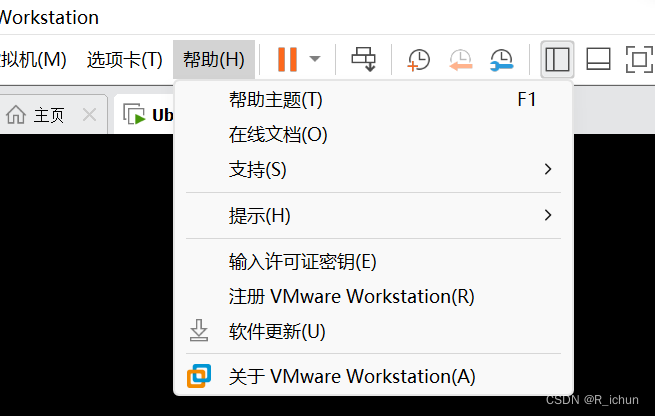
点击帮助选项卡下的关于VMware
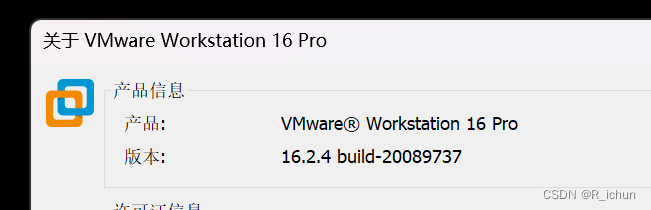
此处会显示版本,如果是VMware16以下的系统 ,就去官网下载vmware16的版本
下载完后直接安装
(不用卸载之前版本的vmware,他会直接覆盖过去)
在最后一步网上找一个许 可 证就ok了
然后正常安装就OK啦。
使用这个教程:(亲测可用)
 Ubuntu系统安装问题及解决方法
Ubuntu系统安装问题及解决方法





 博主在学习中重新安装Ubuntu系统,安装后打开虚拟机电脑蓝屏,经排查是电脑系统问题。解决办法是查看VMware版本,若低于16则下载安装16版本并找许可证。此外,安装中若遇分辨率不适问题,可在特定界面设置分辨率后重启继续安装。
博主在学习中重新安装Ubuntu系统,安装后打开虚拟机电脑蓝屏,经排查是电脑系统问题。解决办法是查看VMware版本,若低于16则下载安装16版本并找许可证。此外,安装中若遇分辨率不适问题,可在特定界面设置分辨率后重启继续安装。
 最低0.47元/天 解锁文章
最低0.47元/天 解锁文章

















 2205
2205

 被折叠的 条评论
为什么被折叠?
被折叠的 条评论
为什么被折叠?








